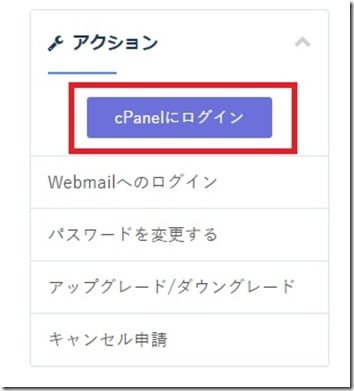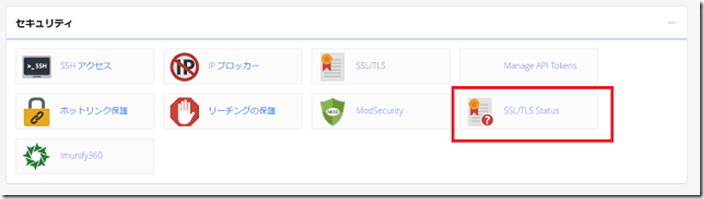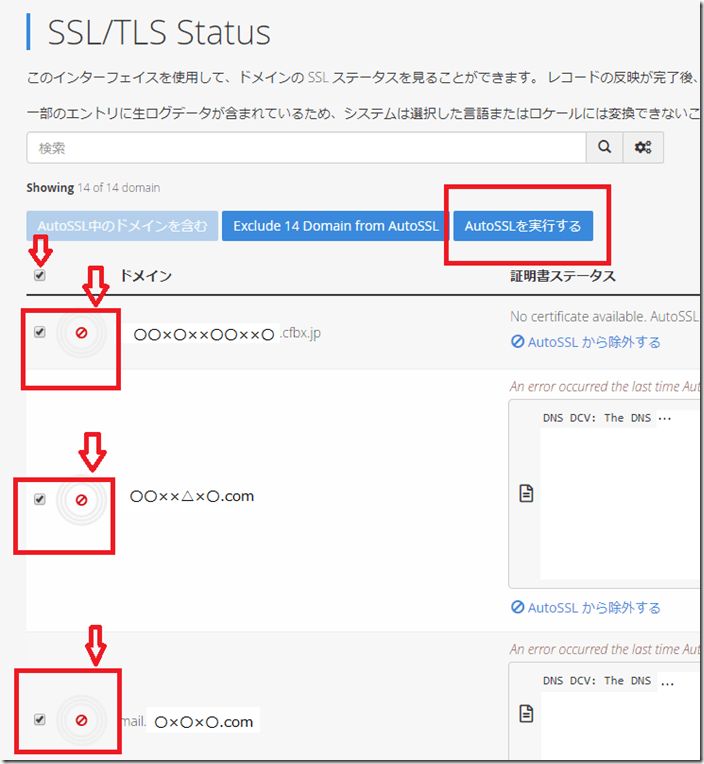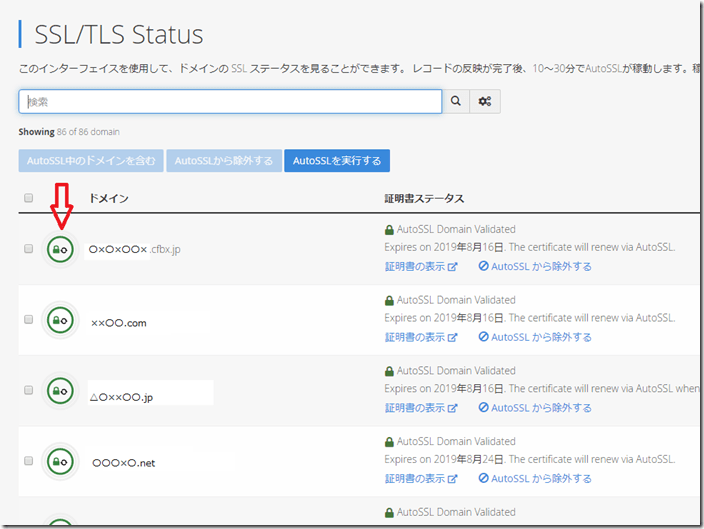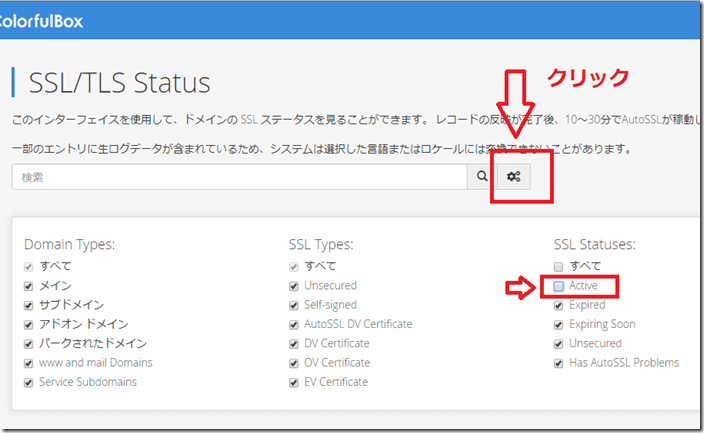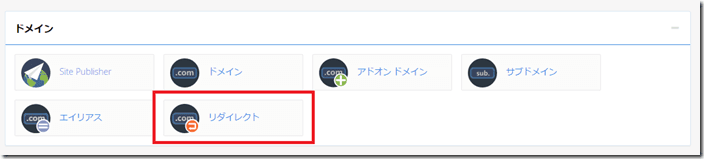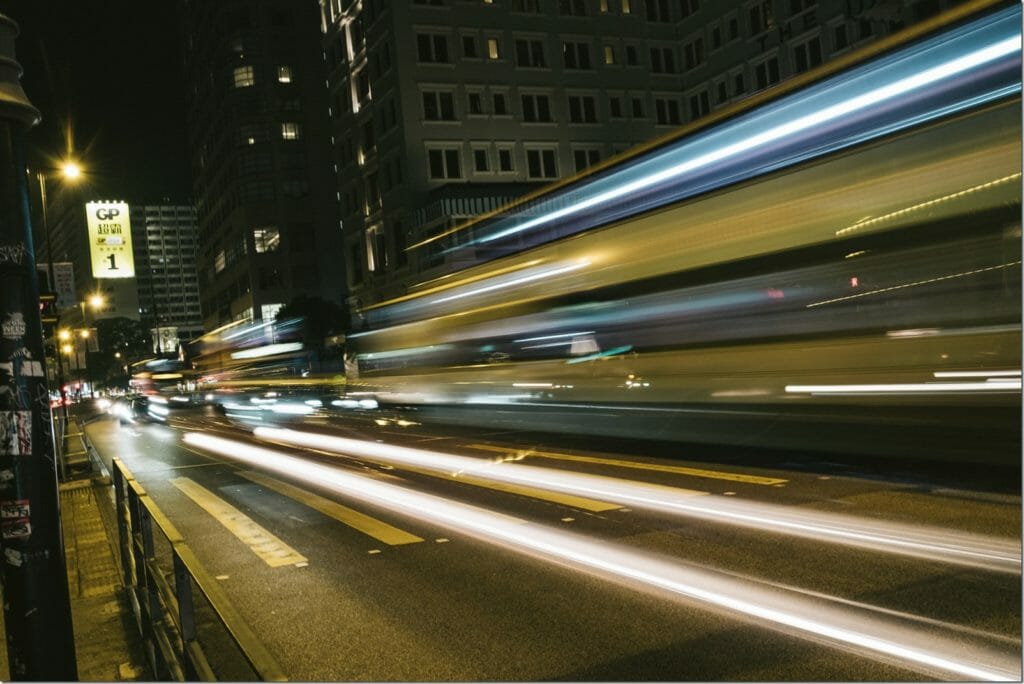皆さんこんにちは。今回はサイトの引っ越しの時に気になったSSL証明書のことについてスポットを当てて行きたいと思います。
SSL証明書もワンタッチ取得!カラフルボックスはかなりスゴイ!
サーバーをVPSからレンタルサーバーに戻した管理人です。最近のレンタルサーバーはすごく高性能でお財布に優しいというのがいいですね。私は数あるレンタルサーバーの中でも評判の高いカラフルボックスを選びました。VPS(GMOクラウドVPS)時代に比べると、一月にかかる費用が半分以下に収まるというのが特にいいです。もちろん、共有サーバーなので夜の時間帯はサイト表示速度が落ちる傾向は少しだけみられるようですが、それでも3~4年前に私が使っていたレンタルサーバーように数十秒もサイトが開かないなんてことは皆無で、サイトが表示されるまで時間がかかったとしても速度の出る時間帯プラス1~2秒といった感じです。安いし早いし、単にWordpressやSiriusでブログやサイトの記事を発信していくだけなら十分なスペックなんじゃないかなと思っています。上記以外のカラフルボックスの利点はまだまだあって、ほかの宣伝サイトたちが口をそろえて言っているように、サイトのバックアップ体制やセキュリティがしっかりしているという点もまさにその通りだと思います。さて前置きは長くなりましたが、今回もサイトの引っ越しネタです。
【カラフルBOX サーバー引越前後でSSL証明書変わるけど大丈夫?】
サーバーの引っ越しにあたって、不安の種となっていたものの一つにSSL証明書がありました。どういうことかと言うと、引っ越し前のサーバーで取得していたSSL証明書と、引っ越し後のサーバーで取得できるSSL証明書の種類が違った場合、そもそも証明書の二重取得が可能なのかということや、それが可能な場合は、異なる二種類の証明書が重複して存在する期間が発生することになるけれども、それで何か悪い影響が生じるかどうかというような懸念でした。
引っ越し前のサーバー(GMOクラウドVPS)では、Let’s Encryptという認証局が発効する証明書を取得していましたが、引っ越し後のレンタルサーバー・カラフルボックスではCOMODO社が発行するものです(どちらも無料!)。具体的な気になっていたのは以下の3点です。
① カラフルボックスにドメインを設定、データベースやファイルを移動してサイト表示の体裁を整えた場合、Let’s EncryptのSSL証明書は引き継がれるのかどうか…(引き継がれるのならCOMODO社の証明書は不要になるかもしれません。)
② もし証明書が引き継がれているなら、VPSサーバーではサーバー管理ツールPLESKを通して自動更新ができていたSSL証明書の更新手続きはどうなってしまうのか?(カラフルボックスにはPLESKはなく、Let’s Encryptの証明書の更新は手動になるかもしれません。)
③ 引っ越しの最中は、新旧のサイトを行ったり来たりすることになるけれども、サイトをスイッチする度にSSL証明書の表示も切り替わるのかどうか?二重にSSL証明書を取得することは可能かどうか?何かの違反になる可能性はあるかどうか?
【結局、自分でやってみて答えをみつけることに!】
ネットでも一応調べてはみましたが、このようなことで悩む人はあまりいないらしく(^_^;)、悩んでいても仕方がないので、結局、どうなるかはわからないけどとりあえずやってみて自分で答えを出すことにしました。
【引っ越し前のSSL証明書は引き継げるか?更新手続きは?】
結論から言うと、GMOクラウドVPSからカラフルボックスへの引っ越し作業のみでは、Let’s EncryptのSSL証明書は引き継がれないことがわかりました。引っ越し作業の後、まずカラフルボックスでCOMODO社の証明書を取得しないでサイトを表示させてみると、SSL証明書が取得できていない状態となっていました。その後、証明書を取得して、サイトを表示させてみると、しっかりCOMODO社の証明書が適用されています。カラフルボックスにはLet’s Encryptの証明書は引き継げないということがわかった以上は、Let’s Encryptの証明書の更新の事はもう考えないでもよさそうです。もっとも、Let’s encrypt側からは証明書の有効期間がもうすぐ切れるけど更新しなくていいの?というメールは来るみたいですが(^_^;)
【Let’s Encryptじゃなきゃイヤっていう人は…】
どうしてもLet’s Encryptじゃなきゃイヤっていう人は、Let’s Encryptのサイトに行って手続きする必要がありそうです。
【引っ越し中はSSL証明書が二重になるけど大丈夫?】
ドメインを作ってファイルとデータベースを新たにアップしたカラフルボックスでは、サイトにSSL証明書が添付されていない状態になっているため、新たにCOMODO社のSSL証明書を発行してもらう必要があります。でないと、引っ越し前からhttps化してきたサイトは、たちまち「保護されてない通信」「暗号化されてない安全でない通信」と検索エンジンに評価されてしまうでしょう。しかしSSL証明書発行の手続きはボタン一つでできるので超簡単です(後述)。引っ越し中はサイトが安定して表示できるようになるまで、新旧のサーバーをいったり来たりする、いわゆる検証期間が存在すると思いますが、この期間には、同じサイトなのに、サーバーによって二種類のSSL証明書が存在することになります。
「…これってなんか気持ち悪い…というか、大丈夫なのかしら?」
やや心配性な私はこんなことでも悩んだりもしていましたが、いざフタを開けてみれば、単なる杞憂に過ぎないことがわかりました。
以上から、当初私が抱いていたサイト引っ越し前後におけるSSL証明書のついての不安は、実際に引っ越し作業をしながら検証を進めることによって払拭されたのでした!
カラフルボックスでのSSL証明書の取得方法はコレ!
①まずはcPanelに入ります!
②次に、セキュティ関係のアイコンが集まったブロックの中の「SSL/TLS Status」をクリックして中に入ります。
③自分が設定したドメインがいくつか並んでいて、赤い「駐車禁止」のようなアイコンが先頭についているものはSSL証明書が未設定ということになります。このアイコンの前にチェックボックスがあるのでそこにチェックを入れてから「AutoSSLを実行する」ボタンを押すと…
④やがて、赤い「駐車禁止」のアイコンが、緑色のアイコンに変わったらSSL証明書取得成功です。
⑤新たにサイトを追加する場合などは赤いアイコンと、緑のアイコンが混在してきますので、その時には検索窓の横にある歯車みたいなアイコンをクリックして、「SSL Stasuses」の列の「Active」のチェックを外すと、SSL証明書が適用されていないドメインがソートされて出てきますのでそのうえで、選択してAutoSSLを実行すればてまが省けますよ~!
ね。超簡単でしょ!
おまけ
httpで運営してきたサイトをhttps化したり、www.というドメインのプレフィックスの有無をどちらか一方にしたいときなどは、cPanelの中の「ドメイン」ブロックの中にある「リダイレクト」ボタンから設定できますよ~
リダイレクトの設定画面は以下のような感じです。リダイレクトは、httpのサイトに来たリクエストをhttpsのサイトに飛ばす(つまりリダイレクト)というような意味です(必ずしも正確な定義ではないかもしれませんが。)この設定をしないと、httpとhttpsのサイトが別々に開けてしまったりして、何かと不都合な状況が発生したりするかもしれません。例えば「example.com」というサイトの表示要求があったら、安全性の高いhttpsの表示に統一してしまったほうが都合が良いのは歴然としてますよね!入力項目を上から見ていくと…
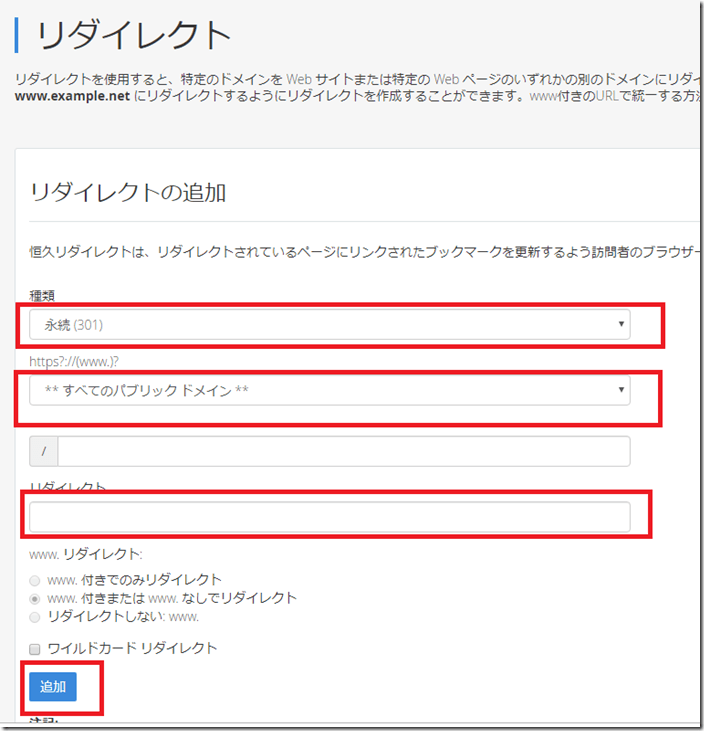 ①種類は「永続(301)」か「一時(302)」です(ドロップダウンで選択)。「一時(302)」の方は、https化することによって不具合が起こるか検証する必要がある場合などに用いることもあるようです。私はすでにhttps化して問題がなかったサイトの引っ越しなので最初から「301」にしています。最初からhttps化してサイトを運営するなら「301」で多分大丈夫だと思いますが、保証はできません(^_^;)ジコセキニン
①種類は「永続(301)」か「一時(302)」です(ドロップダウンで選択)。「一時(302)」の方は、https化することによって不具合が起こるか検証する必要がある場合などに用いることもあるようです。私はすでにhttps化して問題がなかったサイトの引っ越しなので最初から「301」にしています。最初からhttps化してサイトを運営するなら「301」で多分大丈夫だと思いますが、保証はできません(^_^;)ジコセキニン
②二行目の「すべてのパブリックドメイン」のところでは、ドロップダウンリストからリダイレクト設定をしたいドメインを選びます。
③リダイレクトの欄は、最終的に表示したいアドレスを入力します。例えば、httpsをつけた形のexample.comにします。
④「www.」リダイレクトのところは、アドレスにプレフィックス(www.)をつけるかどうかを決めます。wwwをつけないネイキッドドメインで運営するなら、「www.付き、またはwww.なしでリダイレクト」をポチッと選びます。
⑤あとは一番下の「追加」ボタンを押せば完了です。もし失敗したな、とかやり直したい場合には、ページの下の方に「現在のリダイレクト」一覧が載っていますので、そこから削除して新たに設定できますよ!
カラフルボックスにサイト移転を検討中で、無料のSSL証明書のことでなにがしかの不安が頭をよぎっている方がいましたら、参考になれば幸いです。
最後までお読みいただきありがとうございます。
☆★_ ☆★_